windows8如何在桌面创建关机快捷键实现一键关机
更新日期:2023-08-25 08:52:51
来源:网友投稿
手机扫码继续观看

windows8如何在桌面创建关机快捷键?win8系统与之前xp系统最大的区别就是关机键没有了,要鼠标移动到电脑右下角 点设置 、点电源 、点关机
,操作起来比较麻烦,其实我们可以在桌面设置关机快捷键实现一键关机。相信新手用户都不知道如何操作,接下去本文小编以win8 64位系统为例,向大家介绍详细操作方法。
1、在桌面空白处点右键,新建一个快捷方式;

2、输入:shutdown.exe -s -too。点击下一步;
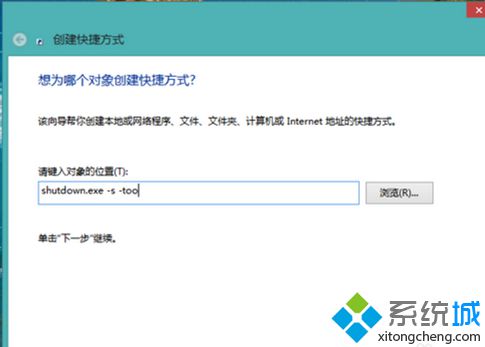
3、输入“关机”点“完成“、桌面上出现一个快捷方式;

4、右键点这个快捷方式, 选属性】在弹出的页面 点”更改图标“;

5、点”确定“;
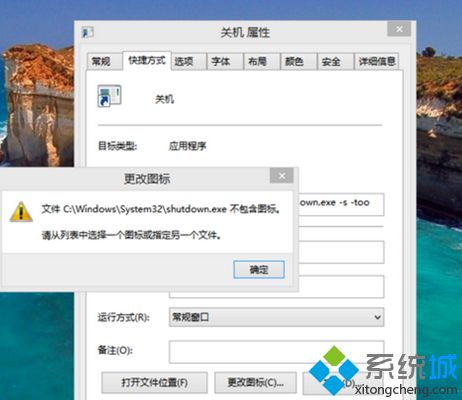
6、选一个自己喜欢的图标。点确定;
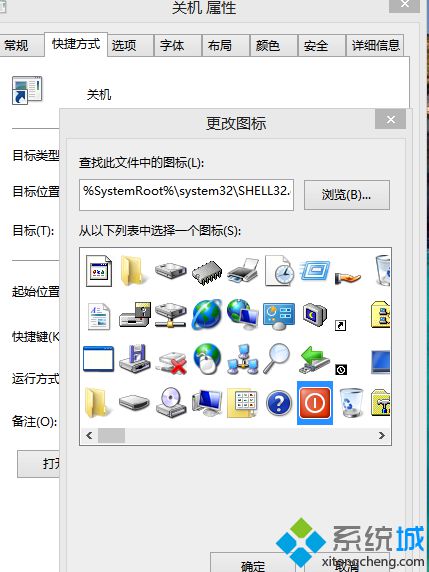
7、此时桌面上就出现了关机快捷键(也可以把它固定到“开始”屏幕);
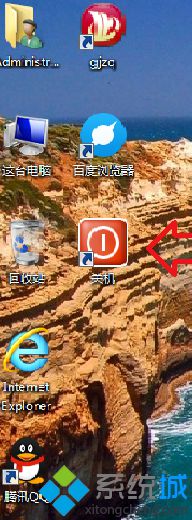
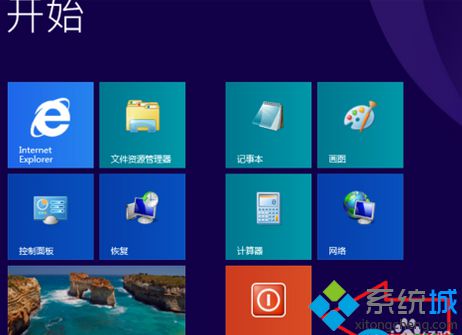
上述就是windows8在桌面创建关机快捷键实现一键关机的方法,设置之后,关机就方便很多了,希望本教程内容可以帮助到大家!
该文章是否有帮助到您?
常见问题
- monterey12.1正式版无法检测更新详情0次
- zui13更新计划详细介绍0次
- 优麒麟u盘安装详细教程0次
- 优麒麟和银河麒麟区别详细介绍0次
- monterey屏幕镜像使用教程0次
- monterey关闭sip教程0次
- 优麒麟操作系统详细评测0次
- monterey支持多设备互动吗详情0次
- 优麒麟中文设置教程0次
- monterey和bigsur区别详细介绍0次
系统下载排行
周
月
其他人正在下载
更多
安卓下载
更多
手机上观看
![]() 扫码手机上观看
扫码手机上观看
下一个:
U盘重装视频












